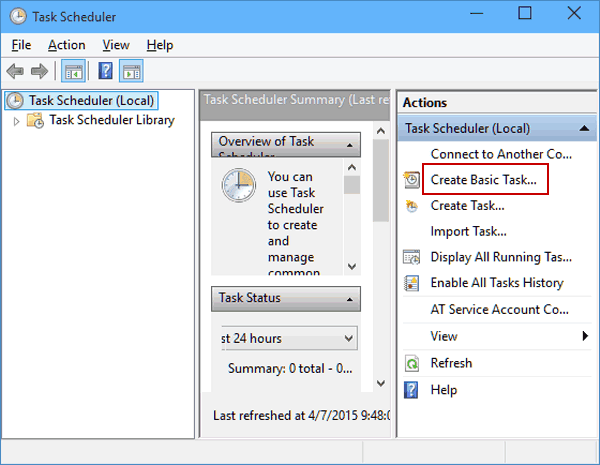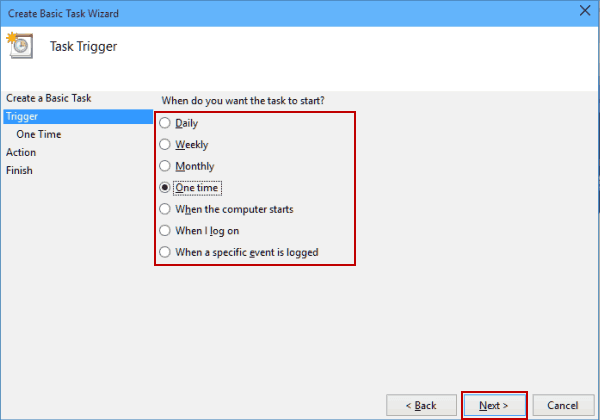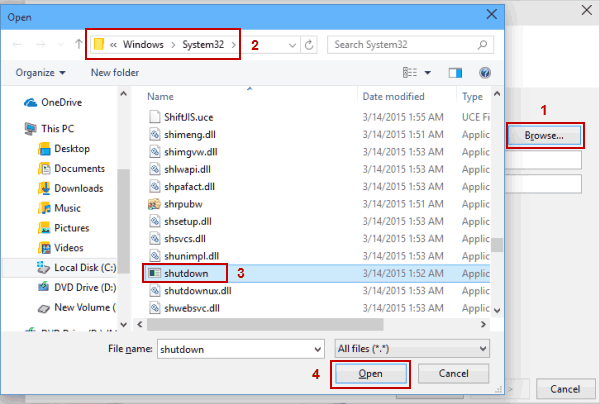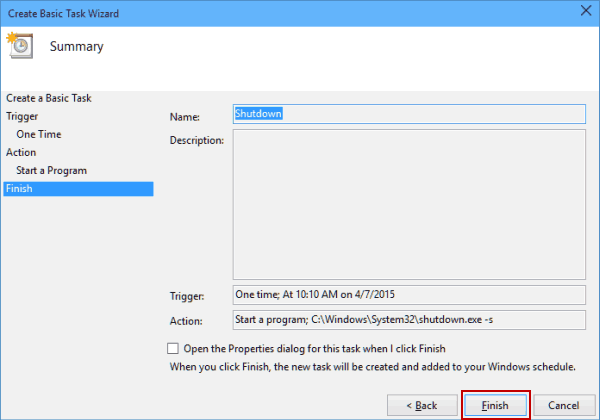Lär dig fler sätt att schemalägga automatisk avstängning i Windows 10
- Programmering av att enheten ska stängas av automatiskt kan göras i ett par steg.
- I den här artikeln visar vi dig hur du gör det med vissa kommandon eller appar.
- Är du nyfiken på att lära dig fler tips och tricks om Windows 10? Gå till vårt Windows 10 Guides Hub för några intressanta artiklar.
- Lämna inte utan att kolla in How-To-området, för användbara handledning om allt som rör dina elektroniska enheter.
För att åtgärda olika datorproblem rekommenderar vi Restoro PC Repair Tool: Denna programvara reparerar vanliga datorfel, skyddar dig mot filförlust, skadlig programvara, maskinvarufel och optimerar din dator för maximal prestanda. Åtgärda PC-problem och ta bort virus nu i tre enkla steg:
- Ladda ner Restoro PC-reparationsverktyg som levereras med patenterade teknologier (patent finns här ).
- Klicka på Starta skanning för att hitta Windows-problem som kan orsaka PC-problem.
- Klicka på Reparera alla för att åtgärda problem som påverkar datorns säkerhet och prestanda
- Restoro har laddats ner av 657 095 läsare den här månaden.
Ibland kanske du vill schemalägga vissa uppgifter, särskilt om du inte har tillräckligt med tid för att göra dem manuellt.
Om du vill lära dig mer om schemaläggning på Windows 10, kommer vi idag att visa dig hur du planerar avstängning på Windows 10.
Om du av någon anledning inte kan stänga av datorn manuellt kanske du vill planera en avstängning. Detta är extremt användbart om du lämnar din dator för att göra något på natten eller om du måste lämna din dator några timmar medan du gör några ärenden.
Så, låt oss se hur man planerar en avstängning i Windows 10.
Hur planerar jag avstängning i Windows 10?
1 Använd dialogrutan Kör, kommandotolken eller PowerShell
För att starta dialogrutan Kör, tryck bara på Windows-tangenten + R. Om du vill köra kommandotolken eller PowerShell kan du söka i sökfältet.
Allt du behöver göra är att skriva följande kommando i dialogrutan Kör, Kommandotolken eller PowerShell och tryck på Enter:
**shutdown –s –t 600**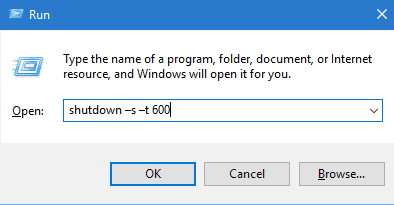
Vi måste nämna att 600 representerar antalet sekunder, så i det här exemplet stängs din dator av automatiskt efter 10 minuter. Du kan experimentera med olika värden och ställa in det du vill ha.
Om du har problem med att få åtkomst till kommandotolken som administratör, bör du titta närmare på den här guiden. Det finns en liknande artikel om Powershell-problem och hur man åtgärdar dem.
2 Använd Task Scheduler
- Starta aktivitetsschemaläggaren genom att gå till Start-menyn, skriva schema i sökfältet och välja Schemalägg uppgifter.
- När Aktivitetsschemaläggaren öppnas klickar du på Skapa grundläggande uppgift.
![Lär dig fler sätt att schemalägga automatisk avstängning i Windows 10]()
- Ange namnet på din uppgift, till exempel avstängning.
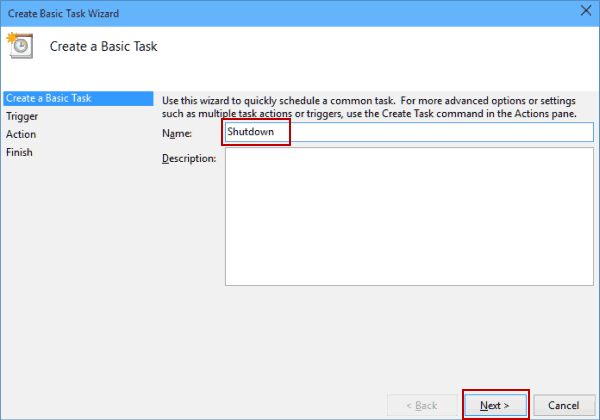
- Välj nu När vill du att uppgiften ska börja. I vårt fall väljer vi En gång.
![Lär dig fler sätt att schemalägga automatisk avstängning i Windows 10]()
- Ange nu tid och datum när uppgiften ska utföras.
- Välj sedan Starta ett program.
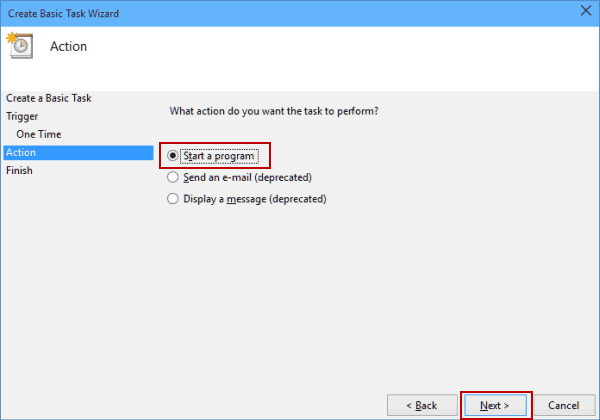
- Klicka på knappen Bläddra och gå till
C:WindowsSystem32och välj en fil som heter avstängning. Klicka sedan på Öppna.![Lär dig fler sätt att schemalägga automatisk avstängning i Windows 10]()
- Nu är det bara i Add argument fältet lägga -s och klicka på Nästa.
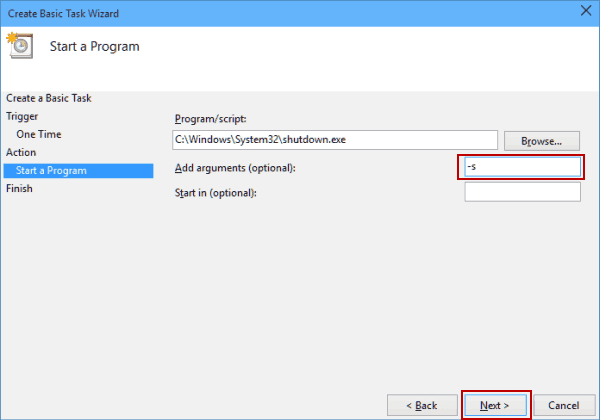
- Nu ska du se uppgiftsinformationen. Du kan kontrollera det en sista gång, och om du är nöjd med dina inställningar klickar du på Slutför för att schemalägga en avstängning.
![Lär dig fler sätt att schemalägga automatisk avstängning i Windows 10]()
Om Task Scheduler inte fungerar, följ den här fullständiga guiden för att fixa det.
3 Använd en dedikerad programvara för att hjälpa till med avstängning
Windows Shutdown Assistant är en programvara som låter dig stänga av din dator automatiskt vid den inställda tiden. Du kan också ställa in den så att den stängs av i andra situationer, t.ex. i viloläge, överdriven CPU-användning eller lågt batteri.
Det kan också stödja datorns avloggning, omstart och låsning, allt automatiskt. Därför rekommenderar vi att du laddar ner den gratis versionen av programmet innan du bestämmer om det är värt dina pengar eller inte.
Det är det, du vet nu hur du planerar en avstängning i Windows 10. Om du har några frågor är det bara att komma till kommentarerna nedan.